Introduzione a Wondershare Cropro
2024-11-08 14:35:11 • pubblicato in: Articoli di Cropro • Soluzioni collaudate
Con così tanti strumenti di screenshot disponibili per le piattaforme Windows e Mac (per non parlare delle estensioni per browser e delle applicazioni per dispositivi mobili), è difficile sceglierne uno che si adatti a tutte le esigenze. Mentre alcuni sono di fascia alta, come Snagit, e si concentrano su grandi aziende e utenti aziendali, altri sono gratuiti e progettati per uso personale. Non sembra esserci una via di mezzo, fino ad ora. Ecco Wondershare Cropro, uno strumento di screenshot economico e facile da usare per Mac e Windows che offre funzionalità di livello aziendale a un prezzo accessibile a tutti.
Caratteristiche principali di Cropro
In questa sezione, vediamo alcune delle cose che potete fare con Cropro:
Scattare facilmente schermate di diverso tipo
La prima funzione principale è la possibilità di scattare diversi tipi di screenshot. Alcuni di questi includono lo schermo intero standard, l'area selezionata e l'area definita dall'utente. Con così tante opzioni di cattura dello schermo, non avrete più bisogno di cercare un altro strumento. Inoltre, Wondershare continua ad aggiungere nuove funzioni al software, che si rifletteranno automaticamente nell'aggiornamento una volta in possesso del software.
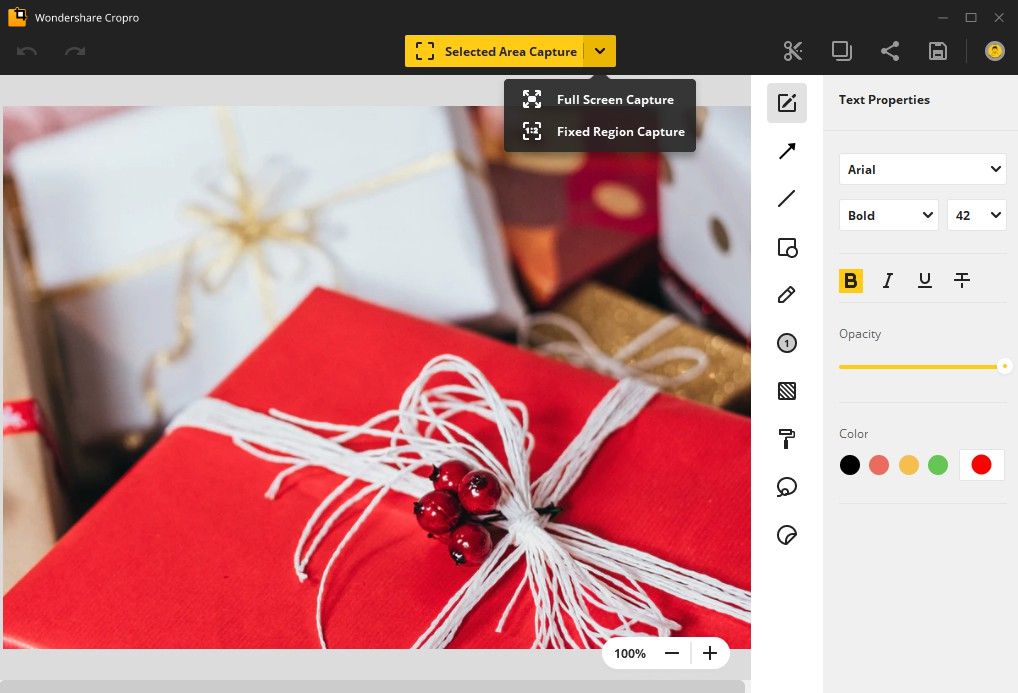
Catturare lo schermo in modo flessibile
Richiamare l'applicazione Cropro dopo averla installata è un gioco da ragazzi. Se avete scelto di avere l'icona sul desktop, potete fare clic su di essa per avviare una cattura dello schermo. È anche possibile fare clic sull'icona della barra delle applicazioni per avviare il processo. In alternativa, se l'applicazione è già aperta sul computer Windows o Mac, è possibile utilizzare il pulsante principale di selezione dell'acquisizione per iniziare. Una volta selezionato il tipo di scatto desiderato, fare clic sull'area selezionata e appuntare l'immagine sul desktop, aprirla nel software, salvarla in una posizione a scelta o condividerla con i collaboratori.
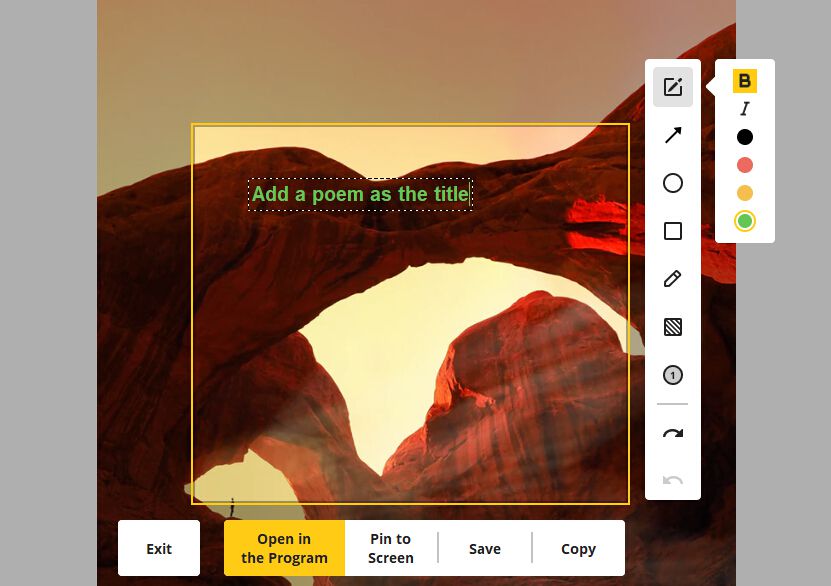
Annotazioni e marcature libere
Il segno distintivo di un buon strumento per gli screenshot è la capacità di far seguire alla funzione di cattura dello schermo strumenti per la modifica e l'annotazione. Cropro lo fa in modo eccellente, permettendovi di aggiungere molti elementi necessari per rivedere e marcare correttamente uno screenshot. Ecco alcuni degli strumenti a vostra disposizione:
Aggiungere un mosaico
Un effetto mosaico è fondamentalmente un modo per pixelare il contenuto in modo che sia mascherato per non essere visto chiaramente. È un modo efficace per nascondere il contenuto che gli altri che stanno esaminando l'immagine non dovrebbero vedere. Potrebbe trattarsi di informazioni private o riservate, di un nome o di altri dati specifici presenti nello screenshot. Potrebbe anche trattarsi di una foto o di un'immagine all'interno dello screenshot. Ecco i passaggi:
- 1. Con lo screenshot aperto nella finestra principale di Cropro, fare clic sull'opzione Mosaico nella barra degli strumenti di destra.
- 2. Specificare gli attributi dell'effetto mosaico nel pannello degli strumenti di destra.
- 3. Una volta pronti, fare clic e trascinare il puntatore del mouse sull'area da pixelare.
- 4. Salvare le modifiche salvando l'immagine.
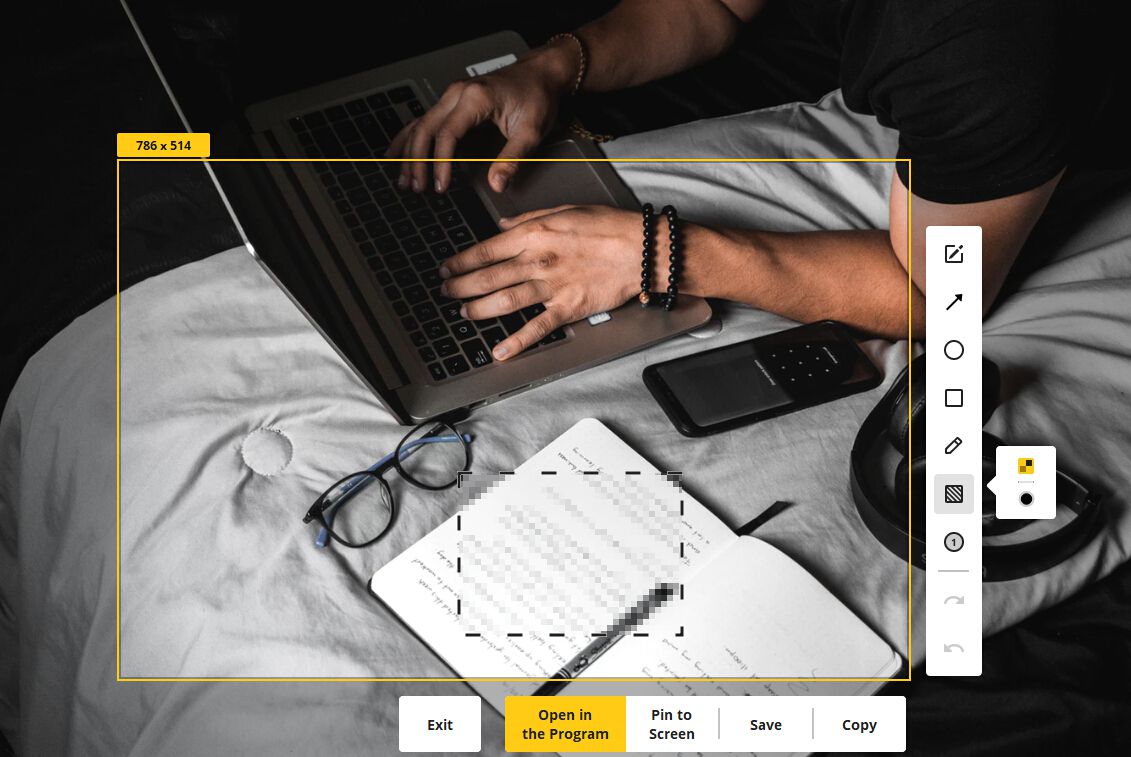
Aggiungere un timbro
Un timbro digitale è esattamente quello che ci si aspetterebbe da un timbro di gomma fisico, ma viene inserito elettronicamente. È possibile utilizzarlo per inserire un testo chiaramente contrassegnato come "Approvato", "Rifiutato" o qualsiasi altra cosa si scelga. Le impostazioni di personalizzazione si trovano nel pannello degli strumenti a destra quando si fa clic sull'icona Timbro a destra della schermata all'interno di Cropro. Ecco cosa fare:
- 1. Aprire l'immagine nella finestra principale.
- 2. Fare clic sull'icona Timbro a destra
- 3. Modificare gli attributi in base alle proprie preferenze.
- 4. Fare clic sull'immagine in cui si desidera che appaia il timbro.
- 5. Rivedere e salvare il file immagine.
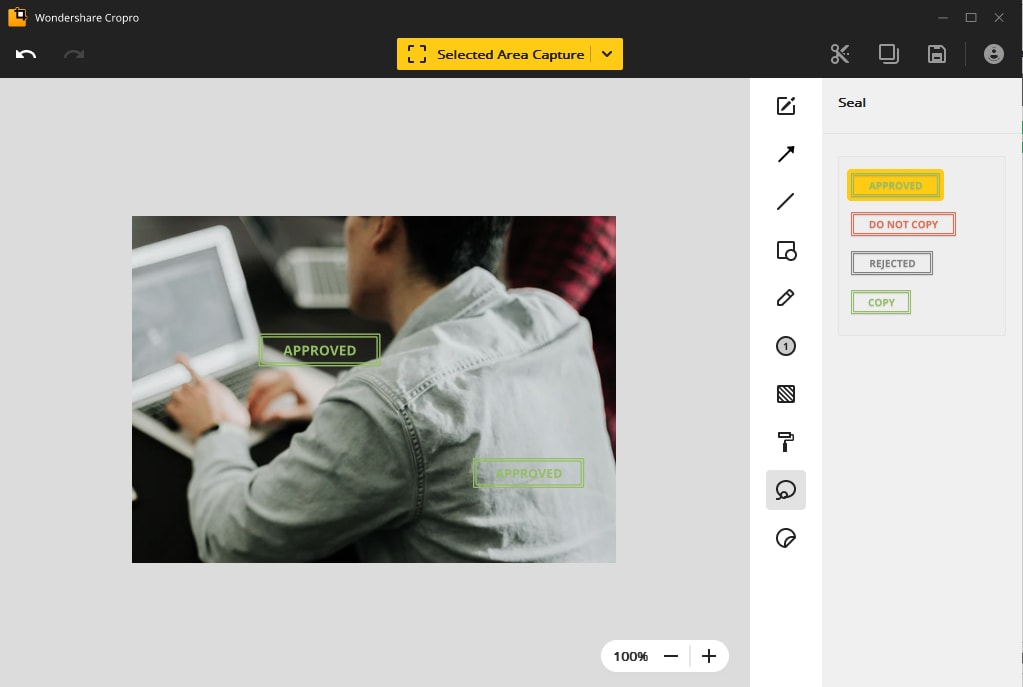
Aggiungere un adesivo
Gli adesivi sono un modo divertente per contrassegnare il vostro screenshot e Cropro vi offre numerose opzioni tra cui scegliere. Procedete in questo modo per aggiungere un adesivo allo screenshot:
- 1. Aprire l'immagine in Cropro.
- 2. Fare clic sull'icona dell'adesivo.
- 3. Scegliere l'adesivo desiderato e personalizzarne gli attributi.
- 4. Posizionare il puntatore del mouse sull'area in cui deve essere inserito l'adesivo e fare clic una volta.
- 5. Salvare l'immagine.
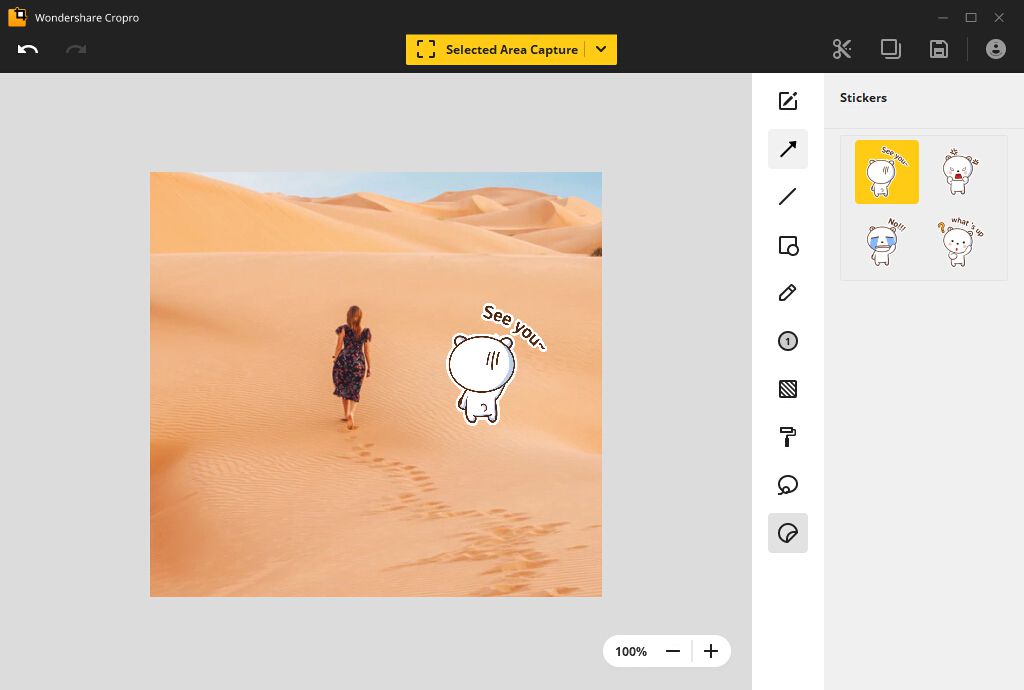
Ritagliare rapidamente un'immagine
Ritagliare è molto facile dopo aver fatto tutte le annotazioni. È anche possibile ritagliare prima di marcare, il che lo rende flessibile. Il ritaglio è uno strumento essenziale perché può rendere l'immagine molto più piccola e quindi più facile da condividere attraverso canali come l'e-mail, che non accettano file di grandi dimensioni. Ecco come ritagliare un'immagine in Cropro per Mac o Windows:
- 1. Per ritagliare un'immagine, aprirla in Cropro dopo averla scattata e fare clic sull'opzione Ritaglia nel menu in alto.
- 2. Verrà visualizzata un'area regolabile che è possibile manipolare trascinando i bordi o gli angoli o addirittura spostando l'intera selezione per catturare la parte dello screenshot che si desidera conservare.
- 3. Facendo clic sul pulsante Ritaglia, tutto il resto verrà eliminato, lasciando solo l'area selezionata.
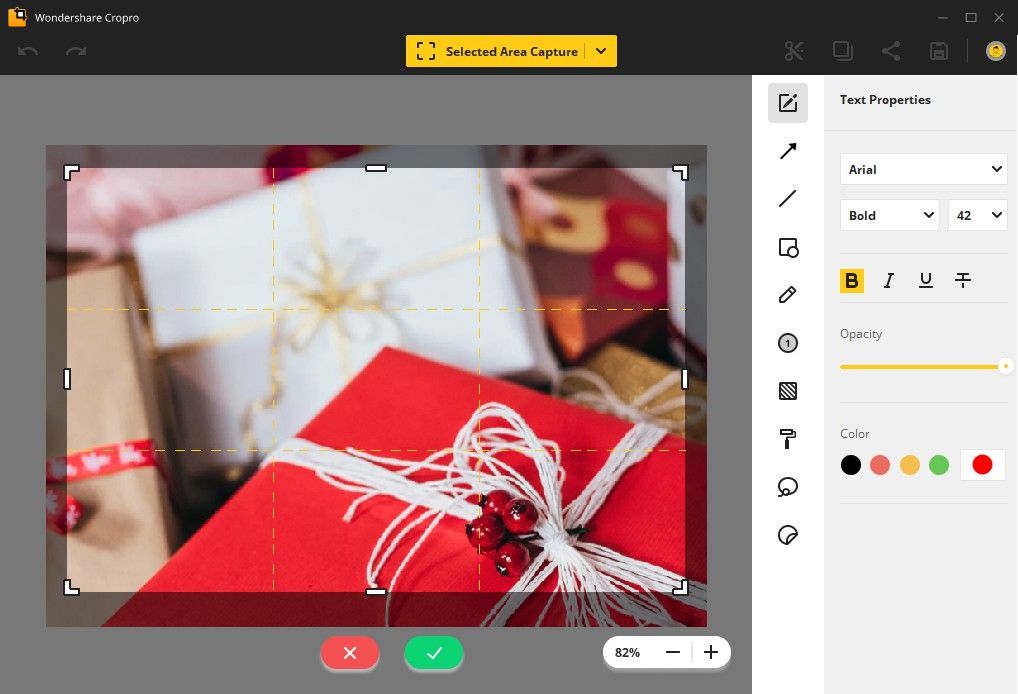
Veloce e leggero
Una delle caratteristiche più importanti che distinguono Cropro dalla massa è che si tratta di uno strumento leggero, veloce e reattivo. Se fate screenshot, annotazioni e ritagli tutto il giorno, questa utility vi renderà più efficienti e vi farà risparmiare un sacco di tempo. Inoltre, trattandosi di uno strumento leggero con risorse proprie per screenshot, annotazioni e ritaglio, non consumerà molte risorse del computer. Insieme, questi attributi vi garantiranno una maggiore produttività.

Impostazione
Fare clic con il pulsante destro del mouse sull'icona della barra delle applicazioni di Cropro
- 1. Cambiare la lingua
- 2. Esegui automaticamente l'impostazione
- 3. Modifica del percorso della cache
- 4. Modificare i collegamenti
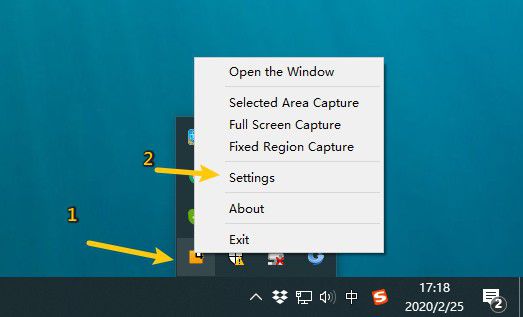
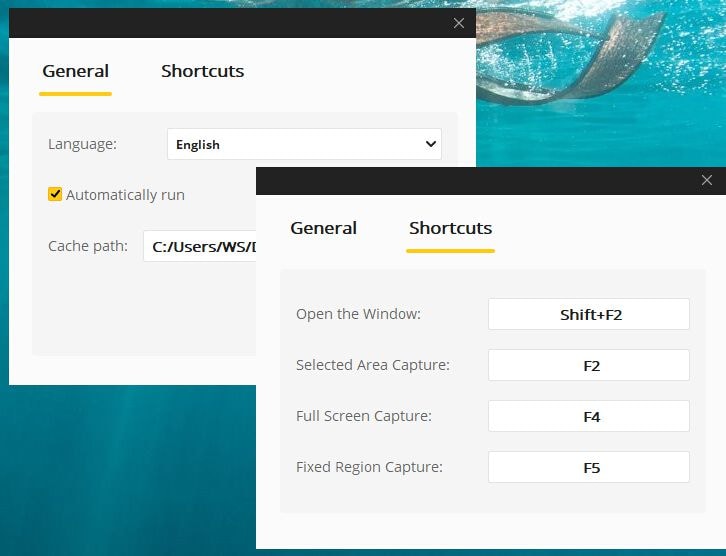
Perché Cropro?
Considerando le numerose funzioni e la facilità di utilizzo, non è difficile capire perché Cropro stia crescendo rapidamente in popolarità come applicazione di riferimento per screenshot, annotazioni e ritagli. Ma ciò che attira fortemente i nuovi utenti e li converte in utenti fedeli è che il prodotto ha un prezzo equo per le ampie funzionalità che offre. Non troverete strumenti di ritaglio o di screenshot completi in questa fascia di prezzo, il che significa che Cropro di Wondershare offre il miglior rapporto qualità-prezzo possibile. Colma un vuoto enorme che si è creato nell'ecosistema degli strumenti per gli screenshot e offre una soluzione unica per prendere una schermata stampata, modificarla e marcarla, ritagliarla, salvarla in una posizione a scelta e condividerla online attraverso diversi social media, messaggistica e altre piattaforme.
Video su come catturare e annotare la schermata con Cropro
Articoli Correlati
- Introduzione a Wondershare Cropro
- Come modificare uno screenshot online
- Come incollare uno screenshot su Mac

Salvatore Marin
staff Editor
Comment(s)